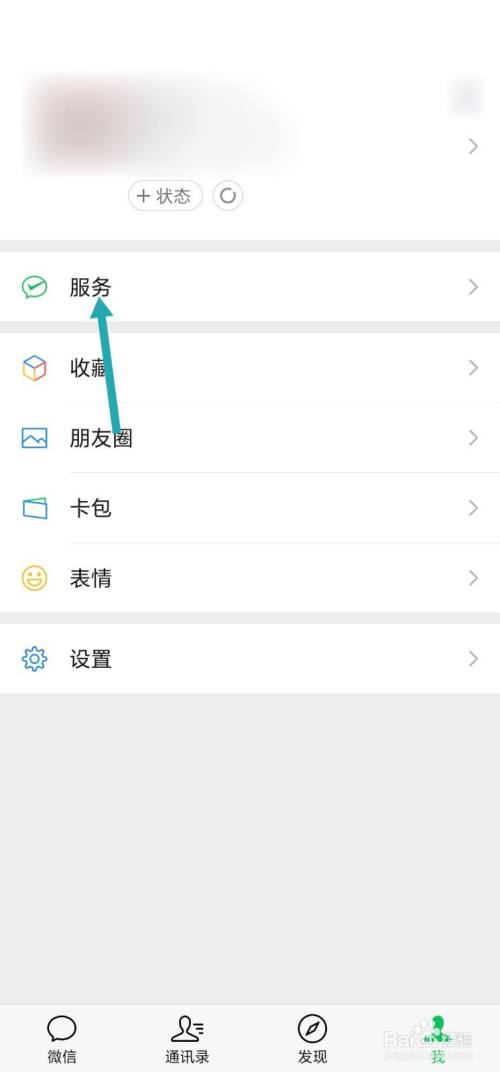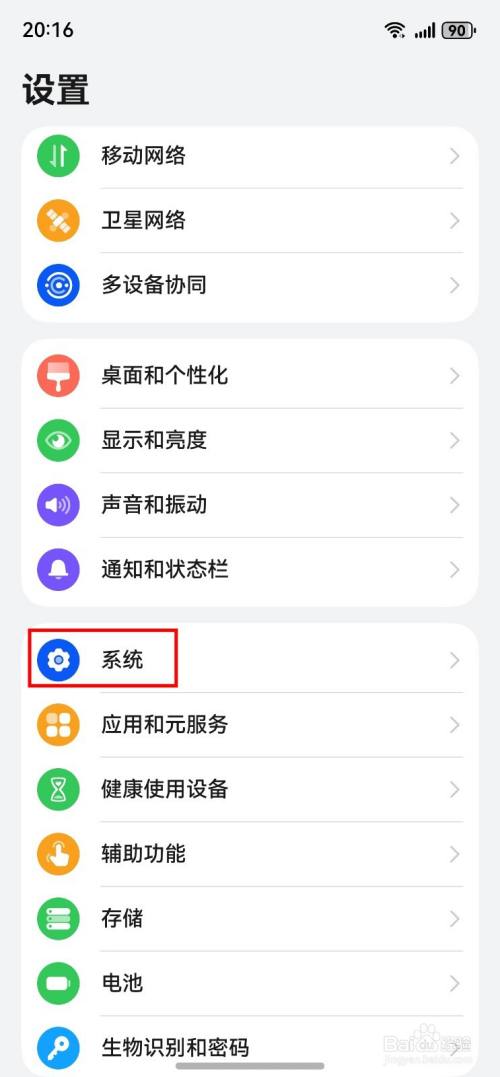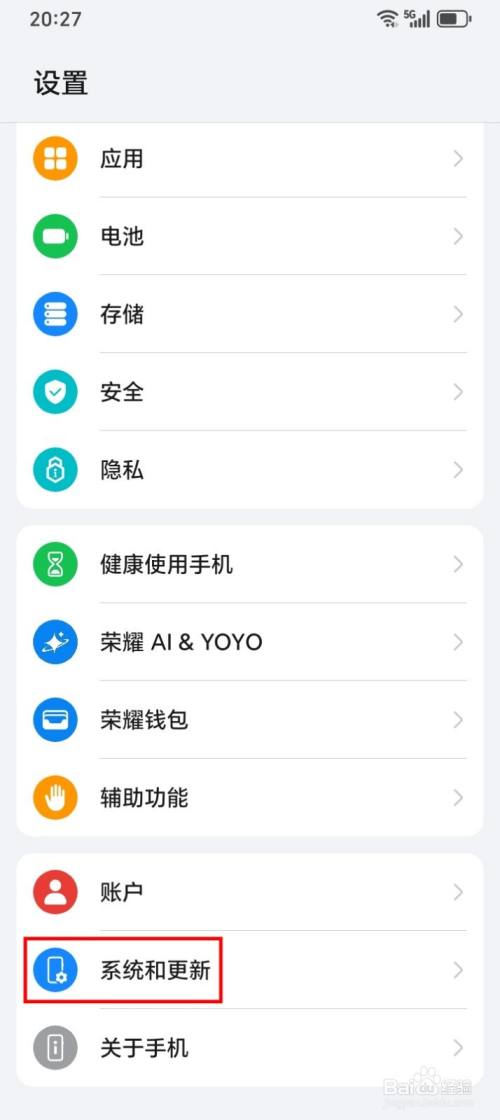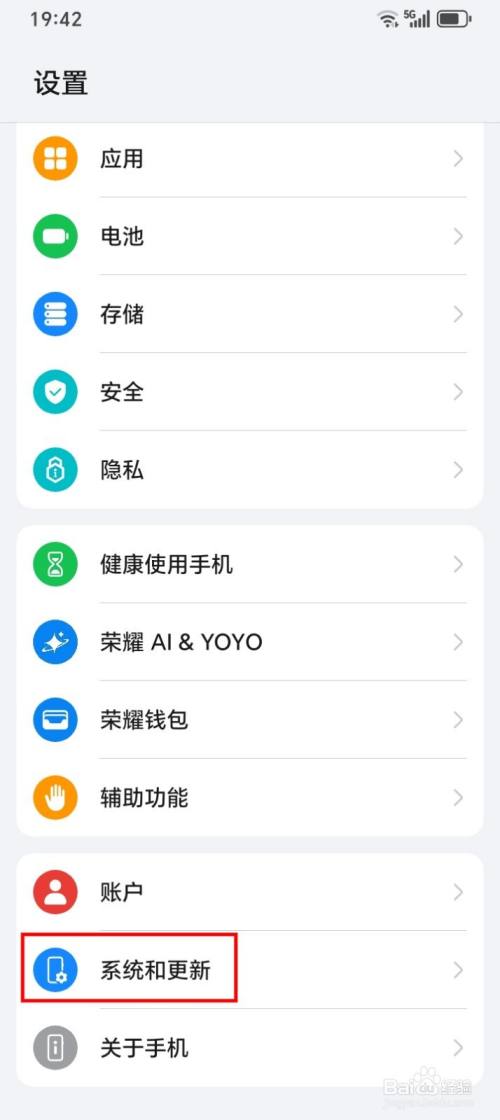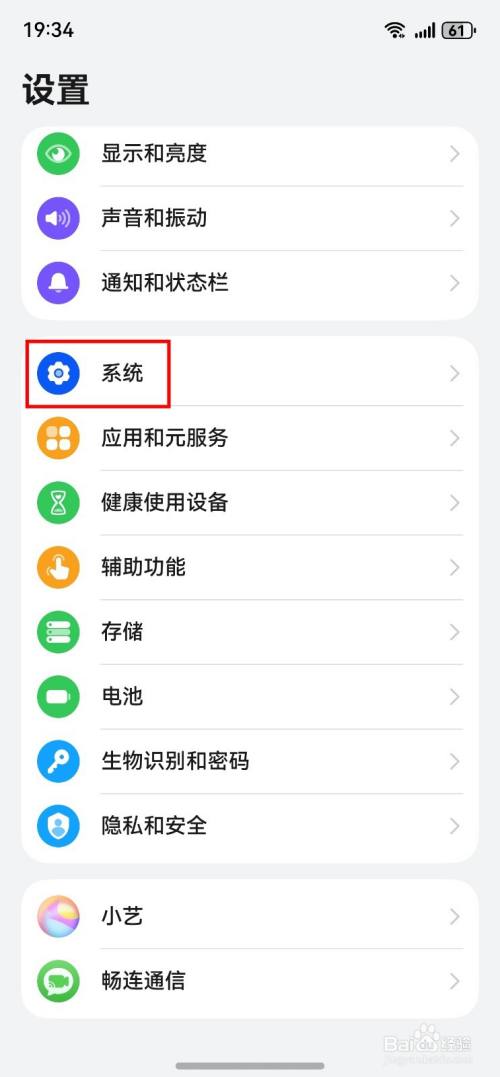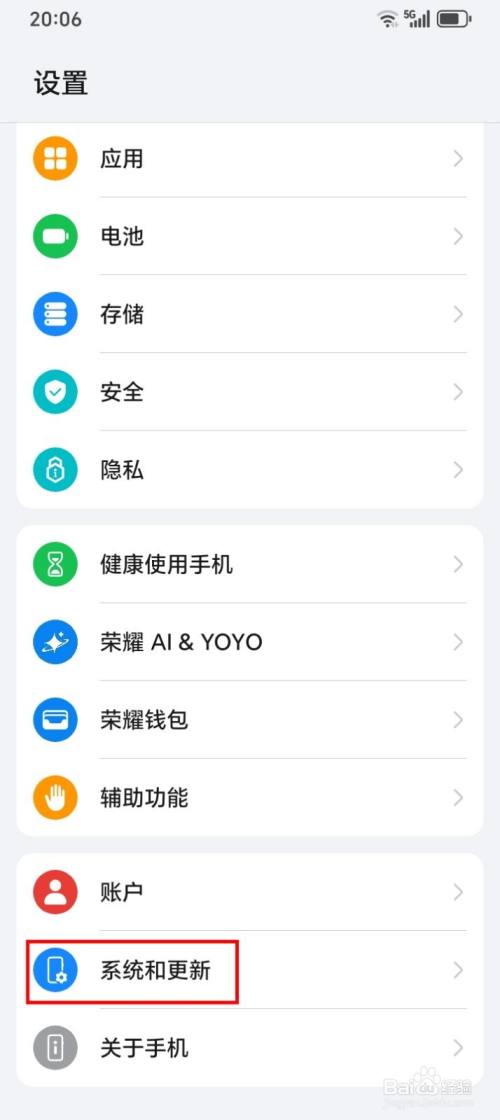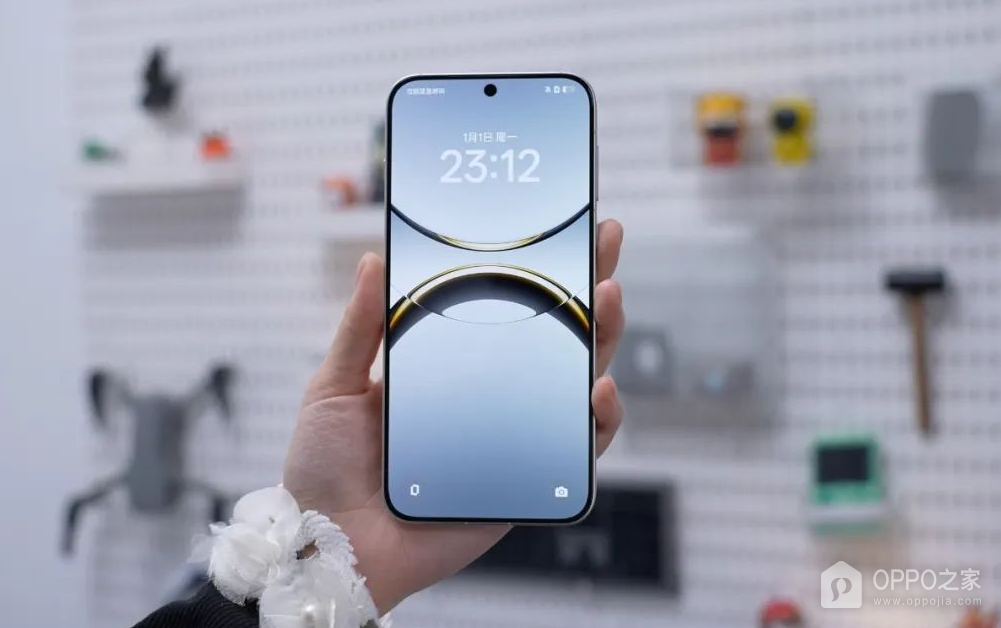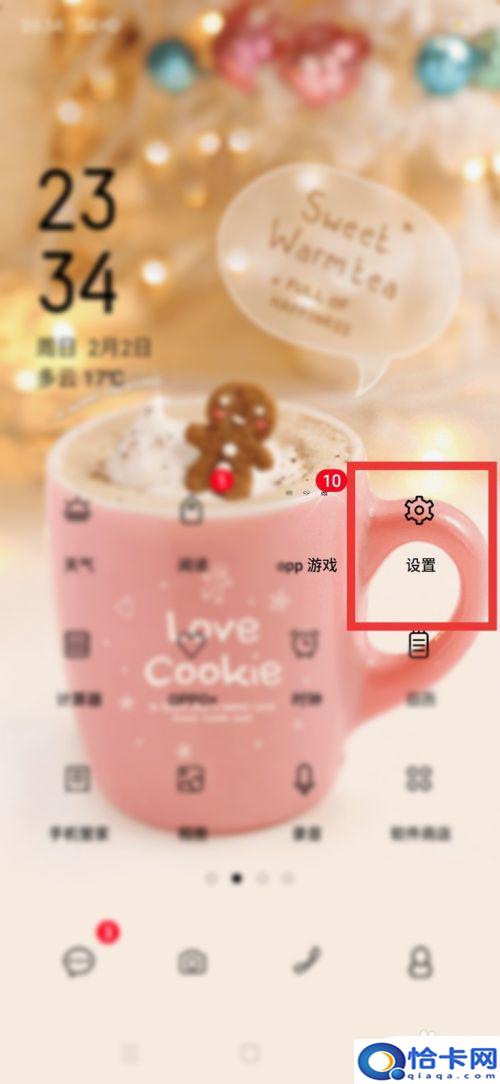在现代社会手机已经成为人们生活中不可或缺的工具之一,而连接有线网络则是手机功能之一。华为手机通过USB连接电脑分享网络,设置步骤简单易行。只需按照指引一步步操作,便可实现手机与电脑之间网络的共享。这种便捷的连接方式使得我们在没有WiFi的环境下,依然能够畅快地使用网络。手机连接有线网络,让我们的生活更加便利。
华为手机USB连接电脑分享网络设置步骤
操作方法:
1.用数据线连接手机和电脑;
![图片[1]-手机怎样连接有线网络?华为手机USB连接电脑分享网络设置步骤-趣考网](https://oss.xajjn.com/article/2025/04/08/164252639.jpg)
2.在手机桌面点击打开“设置”;
![图片[2]-手机怎样连接有线网络?华为手机USB连接电脑分享网络设置步骤-趣考网](https://oss.xajjn.com/article/2025/04/08/164252640.jpg)
3.在“设置”界面点击“无线和网络”;
![图片[3]-手机怎样连接有线网络?华为手机USB连接电脑分享网络设置步骤-趣考网](https://oss.xajjn.com/article/2025/04/08/164252641.jpg)
4.在“无线和网络”界面点击“移动网络共享”;
![图片[4]-手机怎样连接有线网络?华为手机USB连接电脑分享网络设置步骤-趣考网](https://oss.xajjn.com/article/2025/04/08/164252642.jpg)
5.在“移动网络共享”界面点击“USB共享网络”;
![图片[5]-手机怎样连接有线网络?华为手机USB连接电脑分享网络设置步骤-趣考网](https://oss.xajjn.com/article/2025/04/08/164252643.jpg)
6.电脑桌面右下角无线连接即可转换为有线连接状态。
![图片[6]-手机怎样连接有线网络?华为手机USB连接电脑分享网络设置步骤-趣考网](https://oss.xajjn.com/article/2025/04/08/164252644.jpg)
![图片[7]-手机怎样连接有线网络?华为手机USB连接电脑分享网络设置步骤-趣考网](https://oss.xajjn.com/article/2025/04/08/164252645.jpg)
以上就是手机怎样连接有线网络的全部内容,有出现这种现象的小伙伴不妨根据小编的方法来解决吧,希望能够对大家有所帮助。
© 版权声明
本文中引用的各种信息及资料(包括但不限于文字、数据、图表及超链接等)均来源于该信息及资料的相关主体(包括但不限于公司、媒体、协会等机构)的官方网站或公开发表的信息。部分内容参考包括:(百度百科,百度知道,头条百科,中国民法典,刑法,牛津词典,新华词典,汉语词典,国家院校,科普平台)等数据,内容仅供参考使用,不准确地方联系删除处理!
THE END